苹果云端匹配手机步骤是什么?匹配后如何同步数据?
- 家电知识
- 2025-05-26
- 77
- 更新:2025-05-09 20:02:24
在当今这个移动互联网时代,数据的便捷性管理变得尤为重要。苹果用户通过使用iCloud服务,可以方便地在不同设备间同步和备份数据。然而,在初次设置新iPhone或iPad时,用户经常会遇到如何将设备与苹果云端匹配,以及匹配后如何进行数据同步的疑问。本文将为您提供详细的步骤和技巧,确保您的数据能够无缝同步到云端,以及在设备间安全共享。
一、匹配苹果设备至iCloud的步骤
1.设置新设备
在首次开机并进入主屏幕后,iPhone或iPad会引导您进行设置。选择“新设备”选项,并按照屏幕上的指示操作。
2.使用AppleID登录
接下来,系统会要求您使用AppleID登录。AppleID是您在苹果服务中的唯一标识,用于访问AppStore、iCloud、FaceTime等服务。如果您尚未拥有AppleID,可以点击“创建AppleID”来注册一个新账户。
3.启用iCloud服务
登录AppleID后,您将进入iCloud服务设置界面。确保“iCloud”开关被打开,允许您的设备使用iCloud服务。
4.选择需要同步的数据
在“iCloud”设置中,您将看到多个数据选项,如“照片”、“联系人”、“日历”等。根据需要,您可以选择性地开启或关闭这些选项。这样您可以控制哪些信息被上传到云端,并与其他设备同步。
5.启动iCloud备份
在“iCloud”设置的最下方,您会看到“iCloud云备份”选项。建议打开该功能,以便在连接Wi-Fi、锁定设备并插入电源时,自动备份您的iPhone或iPad。
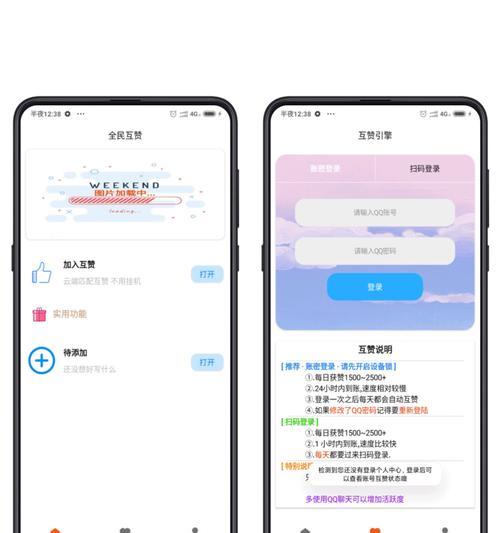
二、如何同步数据到云端
一旦设备与iCloud成功匹配,数据同步就会自动进行。但是,如果您希望手动同步某些数据,可以按照以下步骤操作:
1.同步照片
前往“设置”>“您的姓名”>“iCloud”,然后开启“照片”选项。确保“我的照片流”和“iCloud照片”也被打开,这样您的照片和视频就能实时同步到云端,并在您的所有设备上进行访问。
2.同步联系人
在“设置”中选择“联系人”,然后打开“iCloud联系人”开关。这样,您的联系人信息将在设备和云端之间实时更新。
3.同步日历
在“设置”>“您的姓名”>“iCloud”中,确保“日历”选项被开启。这将允许您的日历事件在所有使用相同AppleID的设备间同步。
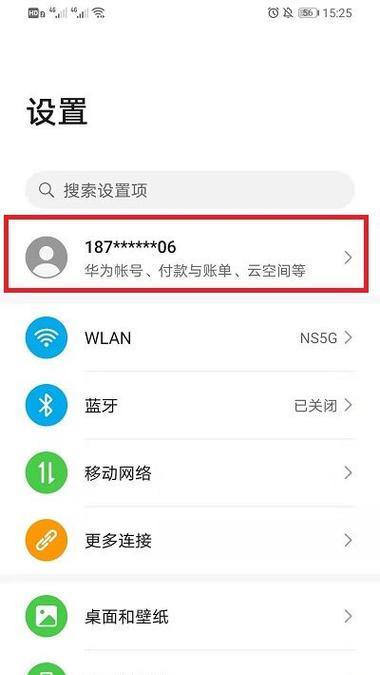
三、常见问题及解决方法
问题1:iCloud同步缓慢怎么办?
检查您的网络连接是否稳定。
确保您的iCloud存储空间足够。
在“设置”中检查iCloud服务是否被关闭,并重新启动服务。
问题2:同步过程中数据丢失怎么办?
确保您的设备在同步时电量充足。
检查是否有足够的iCloud存储空间来保存所有同步的数据。
如果问题依旧,可以尝试联系苹果客服获取帮助。
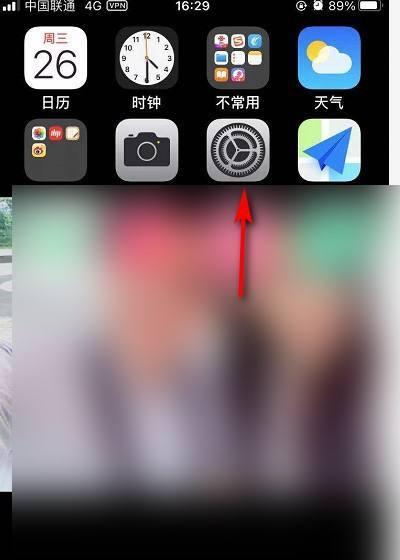
四、实用技巧
定期清理备份:随着备份数据的不断增加,定期清理旧的备份可以帮助您节省iCloud存储空间。
使用家庭共享功能:如果家中有多位苹果用户,可以开启家庭共享,共享一个iCloud存储计划。
使用双重认证:为了确保iCloud账户的安全,建议您启用双重认证功能。
综上所述,通过以上步骤,您可以轻松地将新苹果设备与iCloud进行匹配,并高效地同步您的数据。请确保遵循每个步骤,以便充分利用iCloud为您带来的便利。在数据同步的过程中,保持耐心和细心,定期检查设置,确保所有服务都运行正常。如此一来,无论何时何地,您都能享受到无缝的苹果产品使用体验。
上一篇:双对耳机蓝牙连接的步骤是什么?
下一篇:荣耀28手机壳子拆卸方法是什么?











